この記事では、Illustratorで波線とジグザグ線を作成する方法をご紹介します。
ジグザグ線のつくり方
①直線ツールまたはペンツールで線を引く
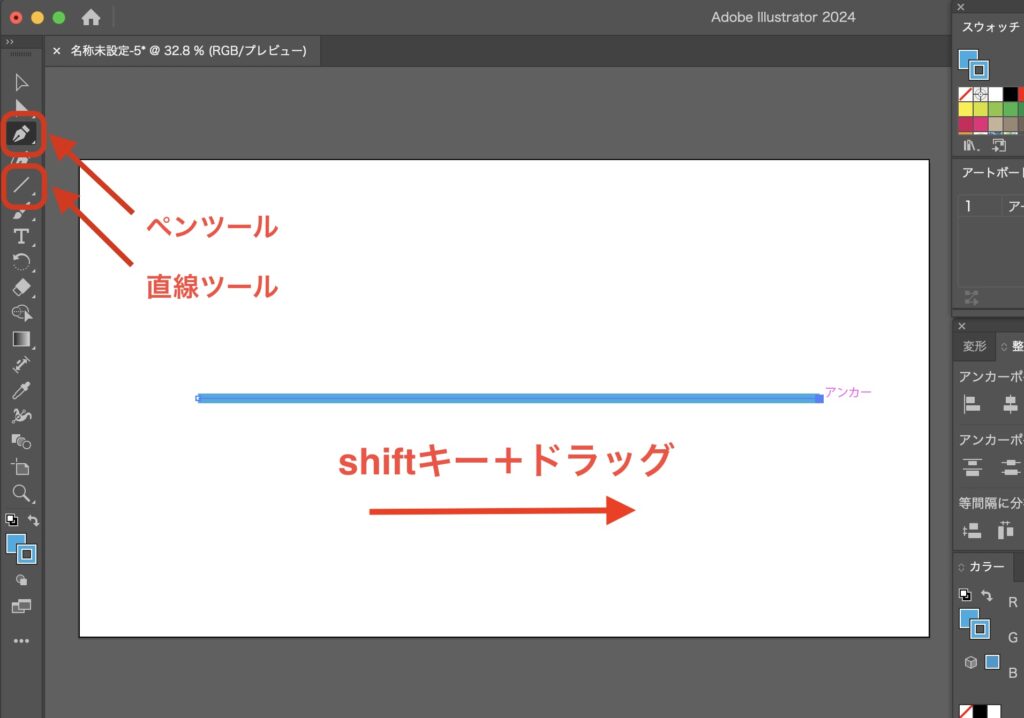
②効果⇨パスの変形⇨「ジグザグ」を選択
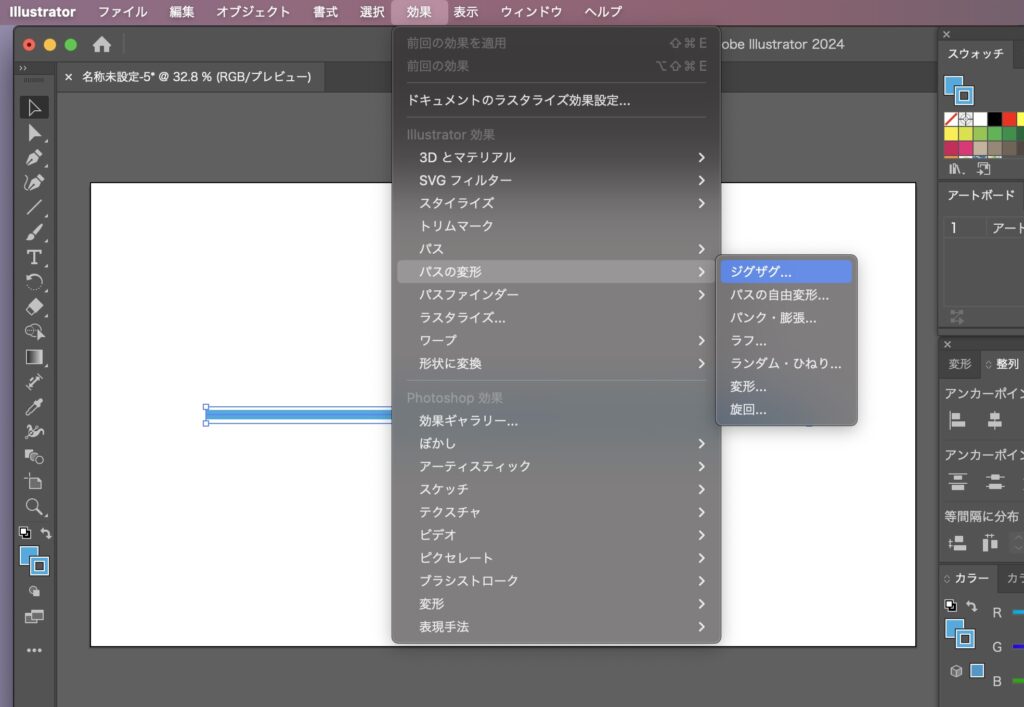
③「大きさ」でジグザグの縦幅を調整
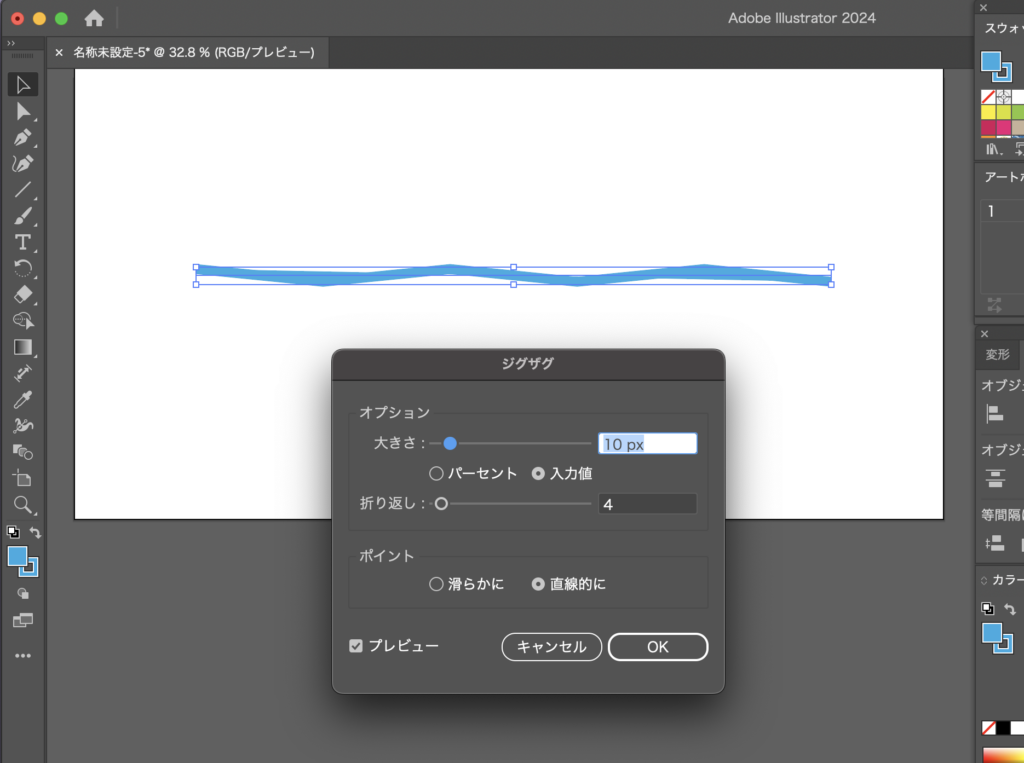
数値を上げると、このようにジグザグ感が増します。

④「折り返し」の数値を調整
折り返しの数値を上げると、このようにより細かいジグザグになります。
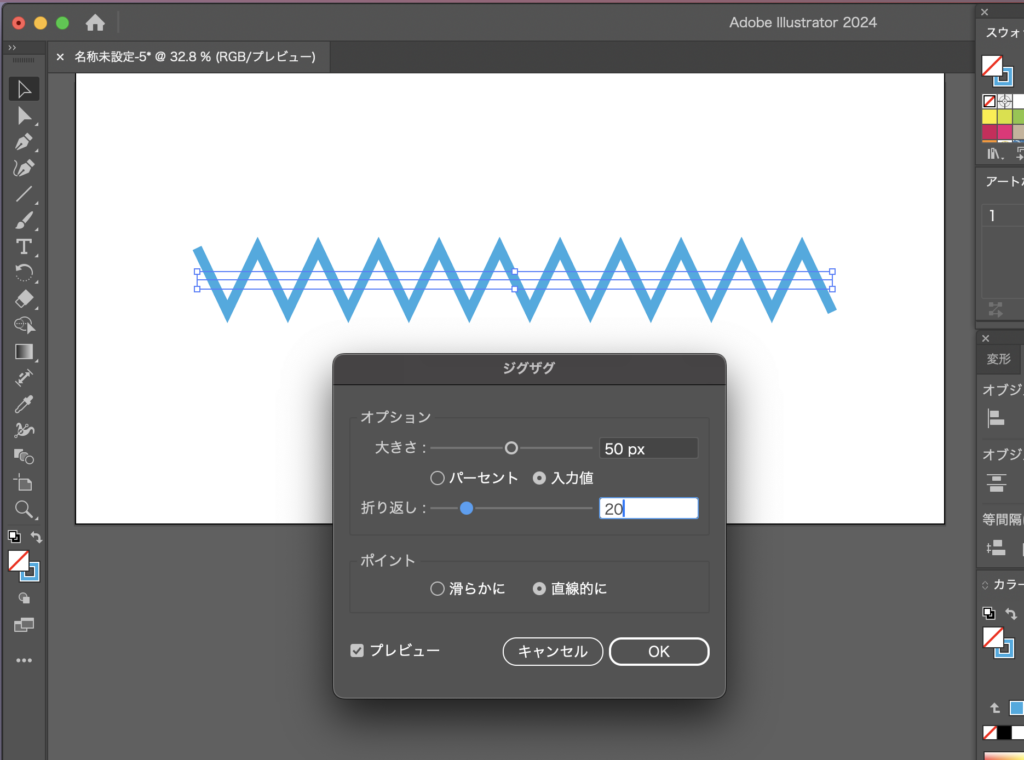
「ポイント」は、ジグザグの場合「直線的に」を選択します。
この時「プレビュー」にチェックしておくと、変形後の状態をすぐにチェックできます。
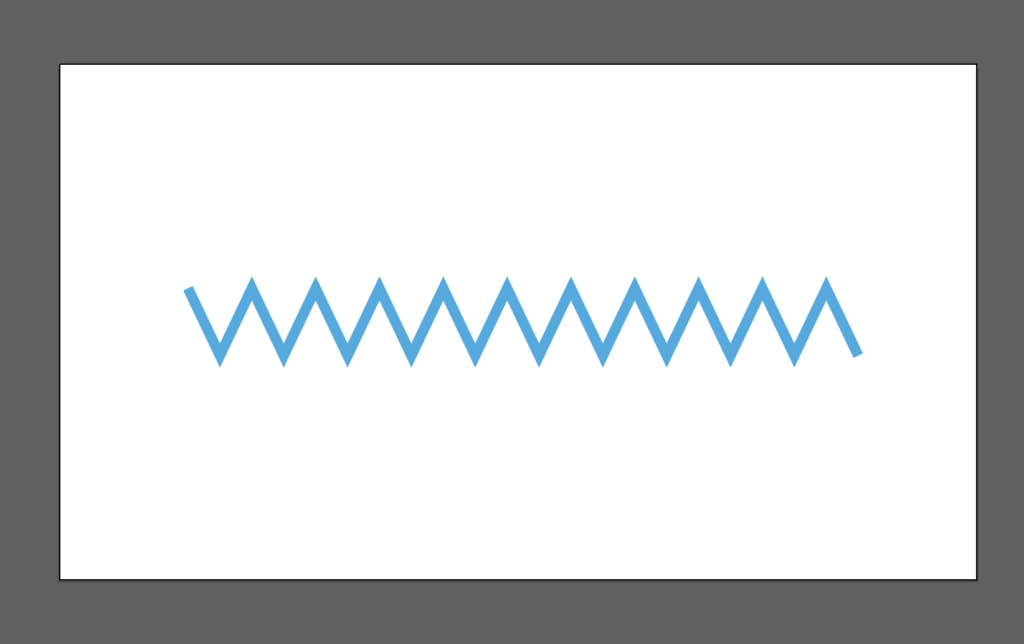
ジグザグの完成です。
変形後のジグザグを修正したいとき
①ウィンドウ⇨「アピアランス」を選択
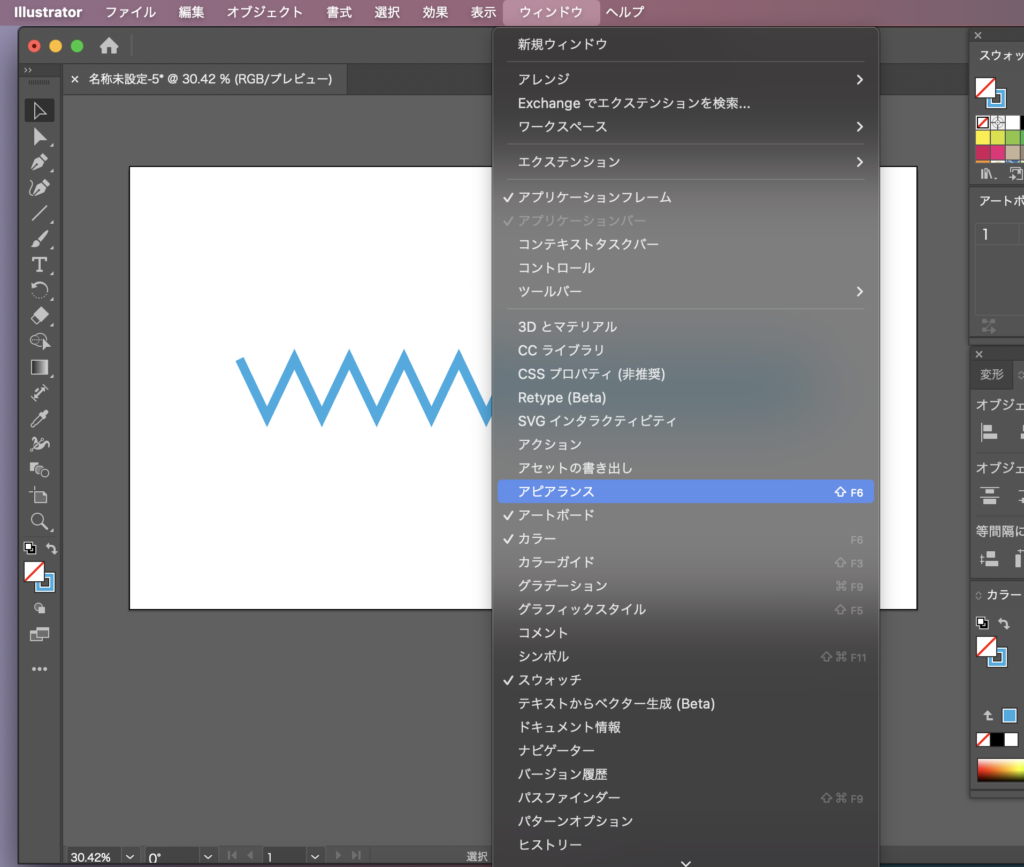
②アピアランスの「ジグザグ」を開く

再度数値の設定が可能です。
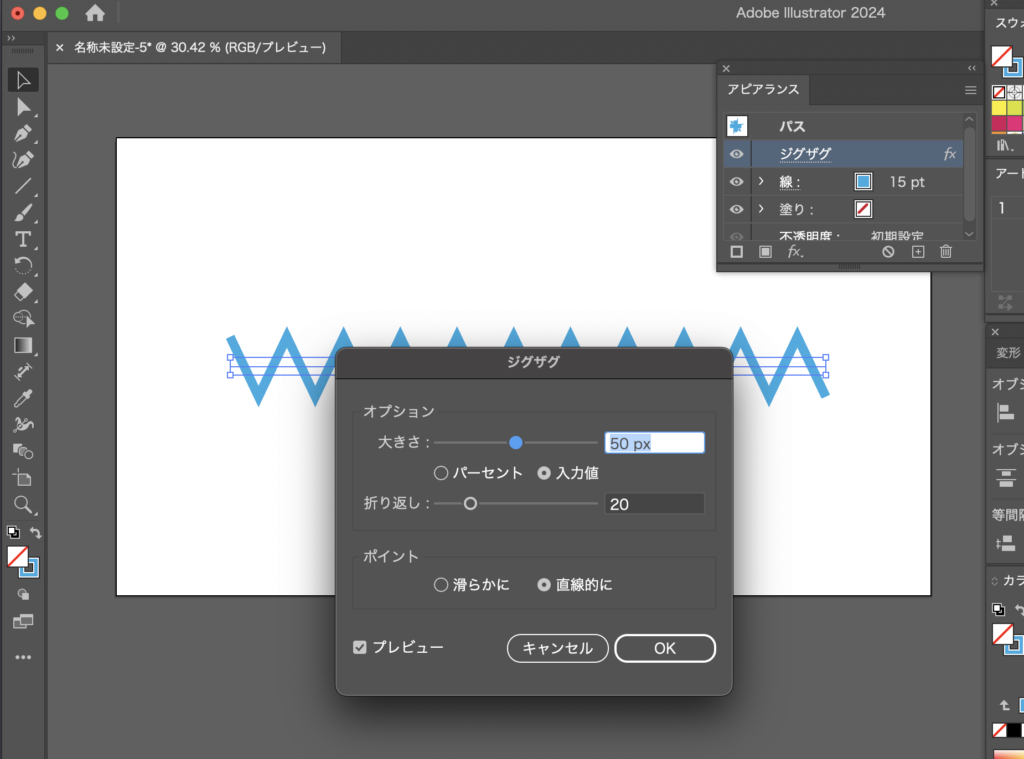
太さや色も調整しイメージ通りに
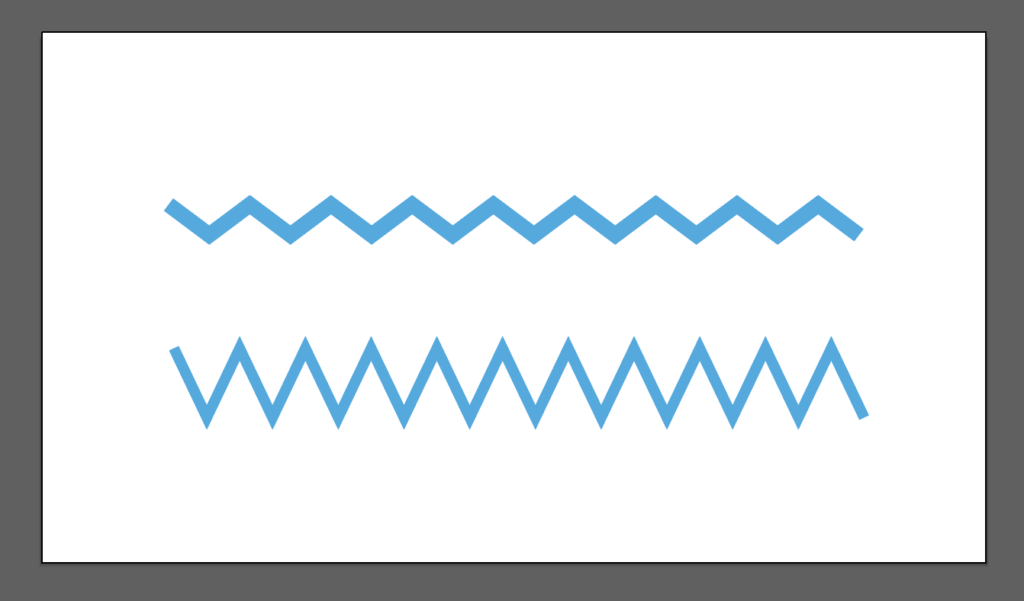
Illustratorでのジグザグの作り方をご紹介しました。
操作はとてもシンプルですので、イメージに合うジグザグ線に調整してみてください。

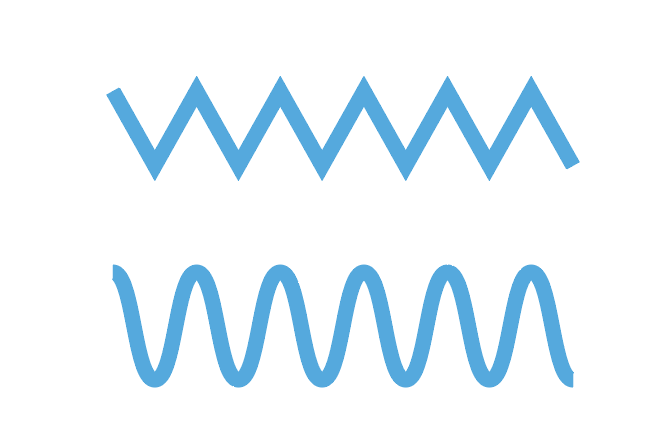



コメント